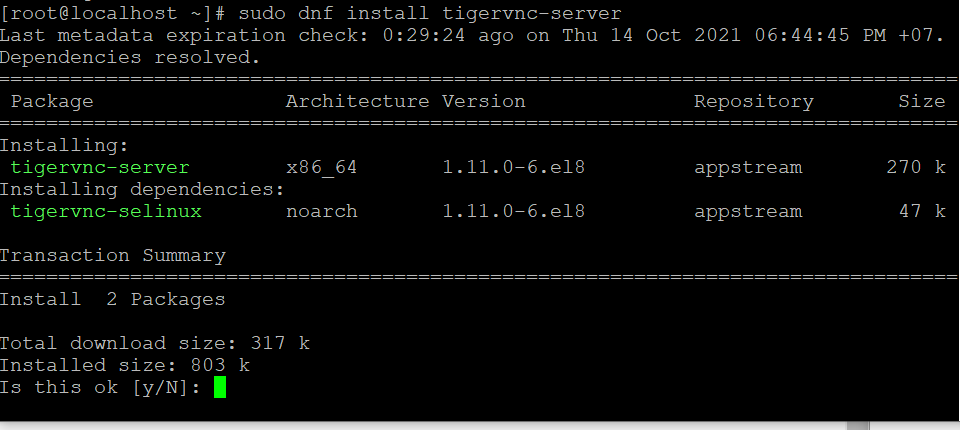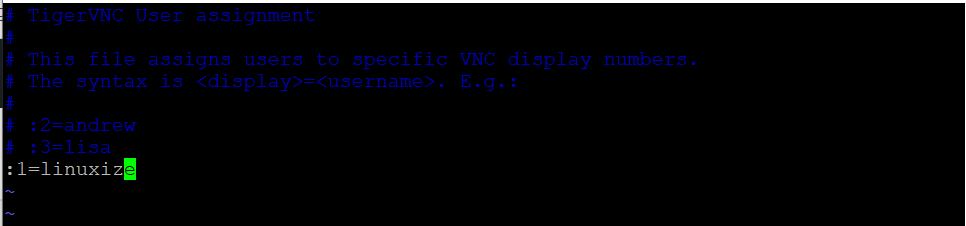OpenCV là một thư viện mã nguồn mở cho máy tính. OpenCV là kho lưu trữ các mã nguồn mở được dùng để xử lý hình ảnh, phát triển các ứng dụng đồ họa trong thời gian thực.
Trong bài viết này mình sẽ hướng dẫn cài đặt OpenCV trên CentOS 8.
Cài đặt OpenCV từ kho lưu trữ CentOS
Bắt đầu cài đặt OpenCV bằng cách gõ :
# sudo dnf install opencv opencv-devel
sau khi hoàn tất để xác minh cài đặt bằng cách chạy như sau :
# pkg-config --modversion opencv
Cài đặt OpenCV từ nguồn
Khi cài đặt OpenCV từ nguồn bạn sẽ được cài đặt phiên bản mới nhất.
Thực hiện các bước sau để cài đặt phiên bản OpenCV mới nhất từ nguồn :
Đầu tiên mình cài đặt những file phụ thuộc :
# sudo dnf install epel-release git gcc gcc-c++ cmake3 qt5-qtbase-devel \ python3 python3-devel python3-pip cmake python3-devel python3-numpy gtk2-devel libpng-devel jasper-devel openexr-devel libwebp-devel \ libjpeg-turbo-devel libtiff-devel tbb-devel libv4l-devel \ eigen3-devel freeglut-devel mesa-libGL mesa-libGL-devel \ boost boost-thread boost-devel gstreamer1-plugins-base
tiếp theo :
# mkdir -p ~/opencv_build && cd ~/opencv_buildgit clone
# https://github.com/opencv/opencv.gitgit clone
# https://github.com/opencv/opencv_contrib.git
Sau khi quá trình tải xuống hoàn tất , hãy dựng một thư mục tạm thời và trỏ vào nó.
# cd ~/opencv_build/opencv && mkdir build && cd build
Sử dụng lệnh Cmake sau để cấu hình bản dựng OpenCV
# cmake3 -D CMAKE_BUILD_TYPE=RELEASE \
-D CMAKE_INSTALL_PREFIX=/usr/local \
-D INSTALL_C_EXAMPLES=ON \
-D INSTALL_PYTHON_EXAMPLES=ON \
-D OPENCV_GENERATE_PKGCONFIG=ON \
-D OPENCV_EXTRA_MODULES_PATH=~/opencv_build/opencv_contrib/modules \
-D BUILD_EXAMPLES=ON ..
Sau đó bắt đầu quá trình biên dịch bằng lệnh sau :
# make -j8
Quá trình biên dịch có thể mất vài phút hoặc hơn :
Mình sẽ cài đặt các thư viện của OpenCV :
# sudo make install
tiếp theo mình sẽ tạo file liên kết tượng trương như sau :
# sudo ln -s /usr/local/lib64/pkgconfig/opencv4.pc /usr/share/pkgconfig/
# sudo ldconfig
bắt đầu kiểm tra phiên bản của OpenCV bằng cách :
# pkg-config --modversion opencv4
Để xác minh module cv2 Python chạy :
# python3 -c "import cv2; print(cv2.__version__)"
Kết luận
Ở trên thì mình đã trình bày 2 cách cài đặt OpenCV trên CentOS 8.
Nếu bạn có những câu hỏi nào hoặc vẫn đề nào đừng quên để lại câu hỏi bên dưới mình sẽ giải quyết tất cả cho bạn.
Nguồn : Linuxize.com